CentOS7의 시스템 서비스에 Nginx를 추가하는 방법
서비스 확인
먼저 nginx의 서비스 상태를 확인하고 systemctl status nginx를 입력하면 결과는 다음과 같습니다systemctl status nginx,结果如下

没有找到相关的服务,下一步就是添加系统服务。
添加系统服务
在 /usr/lib/systemd/system 目录中添加 nginx.service,根据实际情况进行修改,详细解析可查看下方参考资料中的文章。内容如下
[unit] description=nginx - high performance web server documentation=http://nginx.org/en/docs/ after=network.target remote-fs.target nss-lookup.target [service] type=forking pidfile=/usr/local/nginx/logs/nginx.pid execstartpre=/usr/local/nginx/sbin/nginx -t -c /usr/local/nginx/conf/nginx.conf execstart=/usr/local/nginx/sbin/nginx -c /usr/local/nginx/conf/nginx.conf execreload=/bin/kill -s hup $mainpid execstop=/bin/kill -s quit $mainpid privatetmp=true [install] wantedby=multi-user.target
添加完成后再来看下

设置开机自动启动
首先测试一下,重启然后来查看 nginx 服务
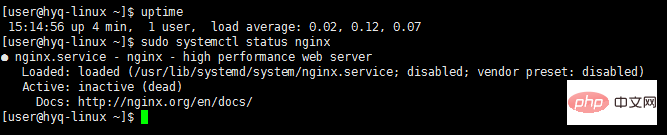
确实没有启动。输入 systemctl start nginx 启动
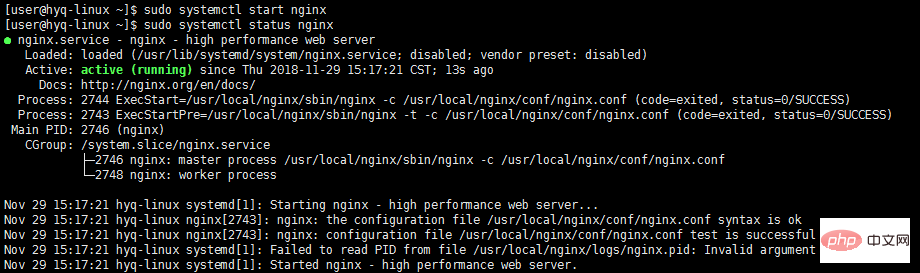
可以使用 systemctl 启动,说明之前添加的 nginx.service 没有问题。然后输入 systemctl enable nginx

 관련 서비스를 찾을 수 없습니다. 다음 단계는 시스템 서비스를 추가하는 것입니다.
관련 서비스를 찾을 수 없습니다. 다음 단계는 시스템 서비스를 추가하는 것입니다.
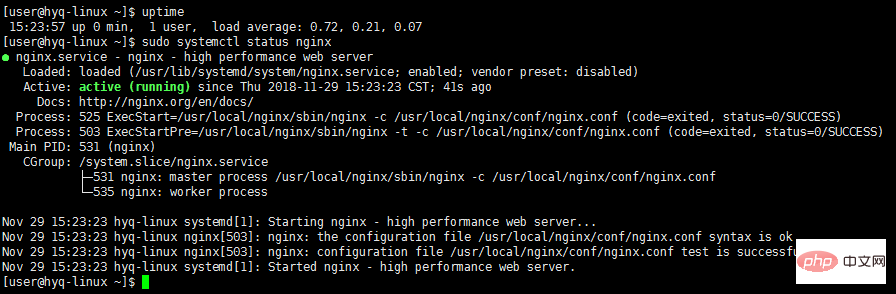
/usr/lib/systemd/system 디렉터리에 nginx.service를 추가하고 실제 상황에 맞게 수정하세요. , 참고문헌의 아래 기사를 참조하세요. 내용은 다음과 같습니다rrreee
추가 후 살펴보겠습니다🎜🎜 🎜🎜🎜부팅 시 자동으로 시작하도록 설정🎜🎜🎜먼저 테스트하고 다시 시작한 다음 nginx 서비스를 확인하세요🎜🎜
🎜🎜🎜부팅 시 자동으로 시작하도록 설정🎜🎜🎜먼저 테스트하고 다시 시작한 다음 nginx 서비스를 확인하세요🎜🎜 🎜🎜실제로 시작되지 않았습니다.
🎜🎜실제로 시작되지 않았습니다. systemctl start nginx를 입력하여 시작하세요. 🎜🎜systemctl를 사용하여 시작할 수 있는데, 이는 이전에 추가한 nginx.service에 문제가 없음을 나타냅니다. 그런 다음 systemctl 활성화 nginx를 입력하여 시작을 설정하세요🎜🎜🎜🎜🎜마지막으로 다시 시작하고 설정이 성공했는지 확인하세요🎜🎜🎜🎜🎜문제 없습니다. 이제 nginx의 컴파일 및 설치가 완료되었습니다. 다음은 PHP 설치. 🎜위 내용은 CentOS7의 시스템 서비스에 Nginx를 추가하는 방법의 상세 내용입니다. 자세한 내용은 PHP 중국어 웹사이트의 기타 관련 기사를 참조하세요!

핫 AI 도구

Undresser.AI Undress
사실적인 누드 사진을 만들기 위한 AI 기반 앱

AI Clothes Remover
사진에서 옷을 제거하는 온라인 AI 도구입니다.

Undress AI Tool
무료로 이미지를 벗다

Clothoff.io
AI 옷 제거제

AI Hentai Generator
AI Hentai를 무료로 생성하십시오.

인기 기사

뜨거운 도구

메모장++7.3.1
사용하기 쉬운 무료 코드 편집기

SublimeText3 중국어 버전
중국어 버전, 사용하기 매우 쉽습니다.

스튜디오 13.0.1 보내기
강력한 PHP 통합 개발 환경

드림위버 CS6
시각적 웹 개발 도구

SublimeText3 Mac 버전
신 수준의 코드 편집 소프트웨어(SublimeText3)

뜨거운 주제
 7450
7450
 15
15
 1374
1374
 52
52
 77
77
 11
11
 40
40
 19
19
 14
14
 8
8
 Tomcat 서버에 대한 외부 네트워크 액세스를 허용하는 방법
Apr 21, 2024 am 07:22 AM
Tomcat 서버에 대한 외부 네트워크 액세스를 허용하는 방법
Apr 21, 2024 am 07:22 AM
Tomcat 서버가 외부 네트워크에 액세스하도록 허용하려면 다음을 수행해야 합니다. 외부 연결을 허용하도록 Tomcat 구성 파일을 수정합니다. Tomcat 서버 포트에 대한 액세스를 허용하는 방화벽 규칙을 추가합니다. Tomcat 서버 공용 IP에 대한 도메인 이름을 가리키는 DNS 레코드를 만듭니다. 선택 사항: 역방향 프록시를 사용하여 보안 및 성능을 향상합니다. 선택 사항: 보안 강화를 위해 HTTPS를 설정합니다.
 thinkphp를 실행하는 방법
Apr 09, 2024 pm 05:39 PM
thinkphp를 실행하는 방법
Apr 09, 2024 pm 05:39 PM
ThinkPHP Framework를 로컬에서 실행하는 단계: ThinkPHP Framework를 로컬 디렉터리에 다운로드하고 압축을 풉니다. ThinkPHP 루트 디렉터리를 가리키는 가상 호스트(선택 사항)를 만듭니다. 데이터베이스 연결 매개변수를 구성합니다. 웹 서버를 시작합니다. ThinkPHP 애플리케이션을 초기화합니다. ThinkPHP 애플리케이션 URL에 접속하여 실행하세요.
 nginx에 오신 것을 환영합니다! 어떻게 해결하나요?
Apr 17, 2024 am 05:12 AM
nginx에 오신 것을 환영합니다! 어떻게 해결하나요?
Apr 17, 2024 am 05:12 AM
"Welcome to nginx!" 오류를 해결하려면 가상 호스트 구성을 확인하고, 가상 호스트를 활성화하고, Nginx를 다시 로드하고, 가상 호스트 구성 파일을 찾을 수 없으면 기본 페이지를 만들고, Nginx를 다시 로드해야 합니다. 그러면 오류 메시지가 나타납니다. 사라지고 웹사이트는 정상적으로 표시됩니다.
 도커 컨테이너 간 통신 방법
Apr 07, 2024 pm 06:24 PM
도커 컨테이너 간 통신 방법
Apr 07, 2024 pm 06:24 PM
Docker 환경에는 공유 네트워크, Docker Compose, 네트워크 프록시, 공유 볼륨 및 메시지 큐의 5가지 컨테이너 통신 방법이 있습니다. 격리 및 보안 요구 사항에 따라 Docker Compose를 활용하여 연결을 단순화하거나 네트워크 프록시를 사용하여 격리를 높이는 등 가장 적절한 통신 방법을 선택하세요.
 HTML 파일에서 URL을 생성하는 방법
Apr 21, 2024 pm 12:57 PM
HTML 파일에서 URL을 생성하는 방법
Apr 21, 2024 pm 12:57 PM
HTML 파일을 URL로 변환하려면 다음 단계를 포함하는 웹 서버가 필요합니다. 웹 서버를 얻습니다. 웹 서버를 설정합니다. HTML 파일을 업로드하세요. 도메인 이름을 만듭니다. 요청을 라우팅합니다.
 nodejs 프로젝트를 서버에 배포하는 방법
Apr 21, 2024 am 04:40 AM
nodejs 프로젝트를 서버에 배포하는 방법
Apr 21, 2024 am 04:40 AM
Node.js 프로젝트의 서버 배포 단계: 배포 환경 준비: 서버 액세스 권한 획득, Node.js 설치, Git 저장소 설정. 애플리케이션 빌드: npm run build를 사용하여 배포 가능한 코드와 종속성을 생성합니다. Git 또는 파일 전송 프로토콜을 통해 서버에 코드를 업로드합니다. 종속성 설치: SSH를 서버에 연결하고 npm install을 사용하여 애플리케이션 종속성을 설치합니다. 애플리케이션 시작: node index.js와 같은 명령을 사용하여 애플리케이션을 시작하거나 pm2와 같은 프로세스 관리자를 사용합니다. 역방향 프록시 구성(선택 사항): Nginx 또는 Apache와 같은 역방향 프록시를 사용하여 트래픽을 애플리케이션으로 라우팅합니다.
 phpmyadmin 설치에 실패하면 어떻게 해야 할까요?
Apr 07, 2024 pm 03:15 PM
phpmyadmin 설치에 실패하면 어떻게 해야 할까요?
Apr 07, 2024 pm 03:15 PM
실패한 phpMyAdmin 설치에 대한 문제 해결 단계: 시스템 요구 사항(PHP 버전, MySQL 버전, 웹 서버)을 확인하고 PHP 확장(mysqli, pdo_mysql, mbstring, token_get_all)을 활성화하고 구성 파일 설정(호스트, 포트, 사용자 이름, 비밀번호)을 확인합니다. 권한(디렉터리 소유권, 파일 권한), 방화벽 설정 확인(웹 서버 포트 허용 목록), 오류 로그 보기(/var/log/apache2/error.log 또는 /var/log/nginx/error.log) phpMyAdmin
 Dockerfile에서 가장 일반적인 지침은 무엇입니까?
Apr 07, 2024 pm 07:21 PM
Dockerfile에서 가장 일반적인 지침은 무엇입니까?
Apr 07, 2024 pm 07:21 PM
Dockerfile에서 가장 일반적으로 사용되는 지침은 다음과 같습니다. FROM: 새 이미지 생성 또는 새 이미지 파생 RUN: 명령 실행(소프트웨어 설치, 시스템 구성) COPY: 로컬 파일을 이미지에 복사 ADD: COPY와 유사하며 자동으로 압축을 풀 수 있습니다. tar 아카이브 또는 URL 파일 얻기 CMD: 컨테이너가 시작될 때 명령 지정 EXPOSE: 컨테이너 수신 포트 선언(공개는 아님) ENV: 환경 변수 설정 VOLUME: 호스트 디렉터리 또는 익명 볼륨 마운트 WORKDIR: 작업 디렉터리 설정 컨테이너 ENTRYPOINT: 컨테이너가 시작될 때 실행할 항목을 지정합니다. 실행 파일(CMD와 유사하지만 덮어쓸 수 없음)




